Diferencia entre revisiones de «Crear un volcado de SQL Server»
| Línea 41: | Línea 41: | ||
Inicie el programa, luego te pedirá conectarse : | Inicie el programa, luego te pedirá conectarse : | ||
| − | [[ | + | [[Archivo:Connect-sqlserver.jpg|center|Connexion SQL Server]] |
| Línea 58: | Línea 58: | ||
Una vez conectado, localice la base de datos en el menú de la izquierda y luego hace clic derecho en él para obtener el siguiente resultado : | Una vez conectado, localice la base de datos en el menú de la izquierda y luego hace clic derecho en él para obtener el siguiente resultado : | ||
| − | [[ | + | [[Archivo:Generate-script-1.jpg|center|Generate Script]] |
| Línea 68: | Línea 68: | ||
Hacer siguiente dos veces hasta llegar a la pantalla siguiente y haga clic en "Avanzada " : | Hacer siguiente dos veces hasta llegar a la pantalla siguiente y haga clic en "Avanzada " : | ||
| − | [[ | + | [[Archivo:Generate-script-4.jpg|center|Script Option]] |
Luego cambiar a la línea "Tipos de datos al script " en beneficio del valor "Esquema y los datos " y luego arrastre "OK ". | Luego cambiar a la línea "Tipos de datos al script " en beneficio del valor "Esquema y los datos " y luego arrastre "OK ". | ||
Revisión del 16:41 26 ago 2019
es:Crear un volcado de SQL Server
he:ליצור חור עם SQL Server
ro:Creaţi o groapa cu SQL Server
ru:Создание дампа с SQL Server
pl:Utworzyć automatyczna kopia zapasowa z programem SQL Server
ja:SQL Server のダンプを作成します。
ar:إنشاء ملف تفريغ باستخدام SQL Server
zh:与 SQL Server 创建转储
de:Erstellen Sie einen Dump mit SQL Server
nl:Een dump maken met SQL Server
it:Creare un dump con SQL Server
pt:Criar um despejo com SQL Server
en:Create a dump with SQL Server
fr:Créer un dump avec SQL Server
Este artículo ha sido traducido por un software de traducción automática. Usted puede ver el origen artículo aquí.
Introducción
Cómo crear un volcado de la base de datos SQL Server
Lugar
Para proceder, debemos "SQL Server Managment Studio " en su versión más reciente :
Si no tienes el programa, se puede acceder mediante el siguiente enlace : https://msdn.microsoft.com/en-us/library/mt238290.aspx
Inicie el programa, luego te pedirá conectarse :
Tipo de servidor : Motor de base de datos
Nombre del servidor : <Introduzca aquí la dirección ip de su rendimiento o su campo>
Autenticación : Autenticación de SQL Server
Inicio de sesión : <Votre utilisateur>
Contraseña : <Votre mot de passe>
Una vez conectado, localice la base de datos en el menú de la izquierda y luego hace clic derecho en él para obtener el siguiente resultado :
Continuación, haga clic en generar secuencia de comandos.
Esto abrirá un asistente .
Hacer siguiente dos veces hasta llegar a la pantalla siguiente y haga clic en "Avanzada " :
Luego cambiar a la línea "Tipos de datos al script " en beneficio del valor "Esquema y los datos " y luego arrastre "OK ".
También no olvide rellenar el nombre y la ubicación de su descarga haciendo clic en "..." en la parte delantera del campo "Nombre de archivo ".
Hizo "siguiente " hasta que la "final ".
Cuando haya completado las operaciones, su descarga será en su computadora.
Conclusión
Que acaba de hacer un copia de seguridad en el texto de su formato de base de datos MSSQL.
Este artículo parecía que ser útil ?
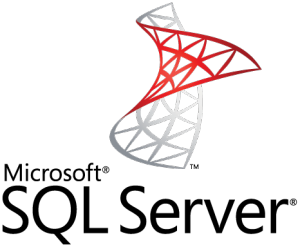
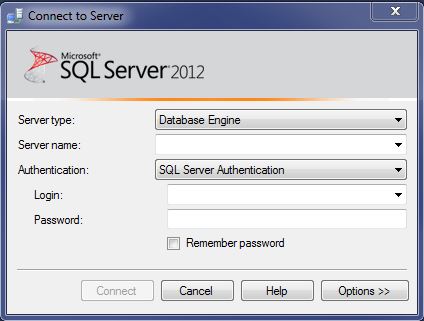
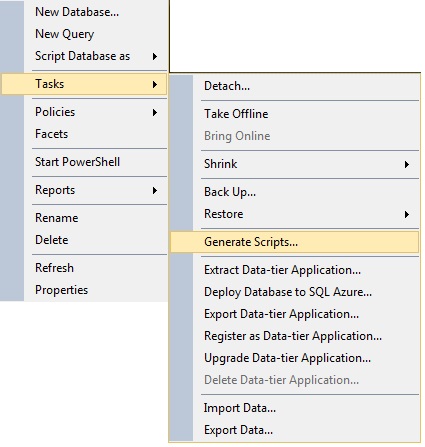
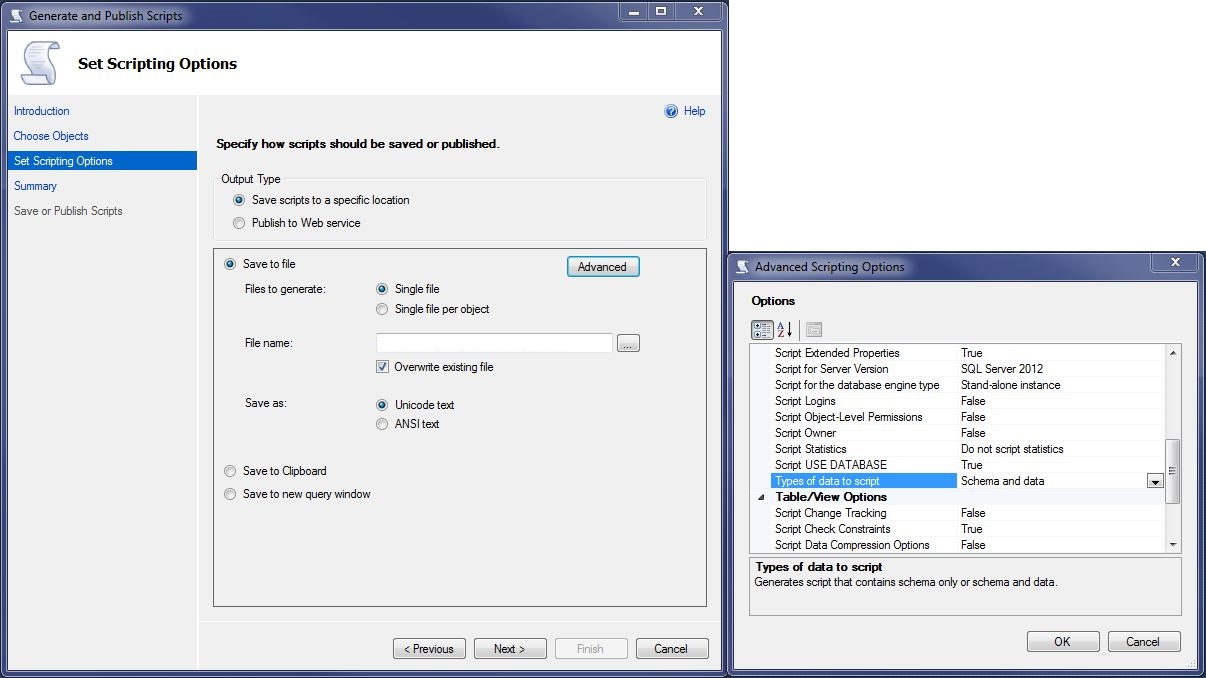
Habilitar actualización automática de comentarios